新平台校務系統
有時候,你按了畫面上某個功能,本來應該要出現該功能畫面的,但畫面上卻什麼都沒有出現。
例如,在單位管理系統/活動報名管理畫面上,按了「報到(網路版)」後,畫面都一直沒有反應。
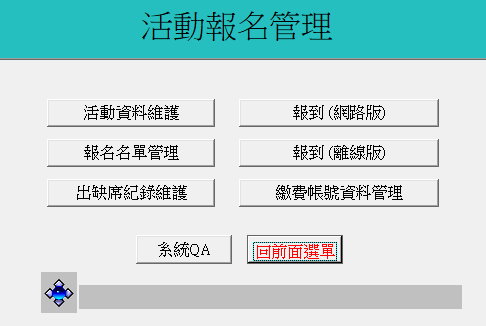
這時,請您試試以下方法:
以「系統管理員身份執行」
有時點了按鈕後沒有任何反應,是因為該程式有新版本,得啟動更新程序。 但在進行更新程序時,系統需要有較高權限的身分。如果權限不夠,系統無法啟動更新程序, 畫面上看起來就沒有任何反應。
為了提高權限,請依照以下方式操作:
1. 請先關閉原來的程式。
2. 點左下角的「開始」,找到您想執行的系統,如: 行政管理系統→單位管理系統。此時,請用滑鼠右鍵 點該程式,會出現功能清單。
3. 用滑鼠左鍵按功能清單一的「更多」後,顯示功能清單二。
4. 用滑鼠左鍵按功能清單上的「以系統管理員身分執行」。
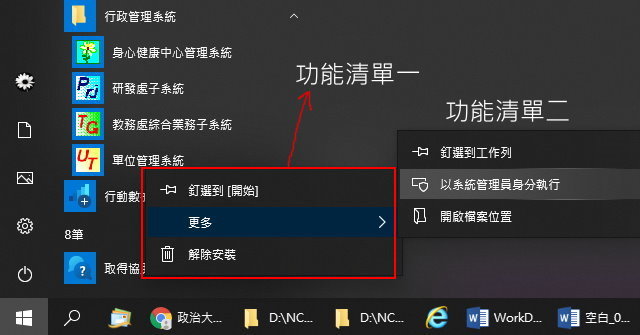
5. 之後會出現登入畫面,請按照以往方式登入系統。
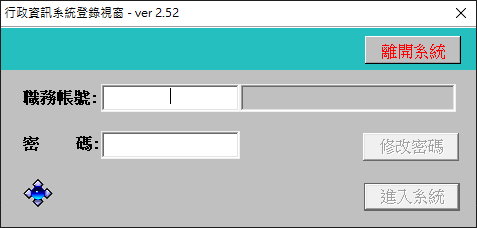
6. 之後再點一次剛剛沒有反應的子系統, 會出現更新畫面。此時請按「更新」,之後就可按照過去方式執行即可。
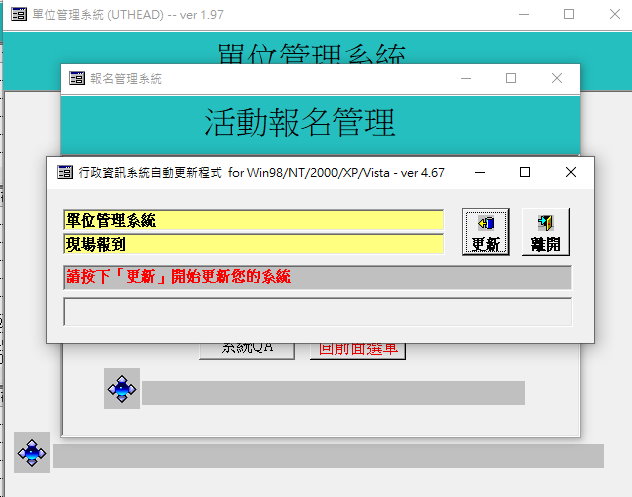
(更新遇到問題?請見更新時出現「無法取得程式清單」)
7. 經過前面步驟的操作後,下次您可以依照原先的方式來執行 功能,之後不必再用右鍵以系統管理員身分執行。但如果您後來又遇到點了程式沒有反應的狀況, 請再從步驟 1 操作。
評語
請登入後才可以評分
- 位置
-
- 資料夾名稱
- 安裝校務系統
- 上傳者
- alifina
- 單位
- 電算中心
- 標籤
- 系所子系統, 校務系統windows版, 打不開, 單位管理系統
- 建立
- 2020-09-16 11:26:45
- 最近修訂
- 2020-09-16 11:42:50